使用自定义按钮
自定义是构建灵活 CRM系统的最强大方法。 在 Zoho CRM 中,您可以自定义模块、字段、页面、链接以及很多其它元素。 除了这些元素以外, Zoho CRM 现在允许您在名为自定义按钮的高级功能的帮助下新建按钮操作。
Zoho CRM 有用于执行各种预定义操作的标准按钮。 例如转换是用于将线索转换为联系人、账户或潜在客户的标准按钮。 同样地,复制是用于复制您的 CRM 账户内任何记录的另一个标准按钮。 CRM 管理员也可以新建按钮并根据他们的要求定义成套操作。 Zoho CRM 中的自定义按钮可以用于将您的 CRM 与第三方应用程序连接,将不同的 Zoho CRM 模块连接在一起或与其它 Zoho 应用连接。
可用性
注意:
- 自定义按钮基于简档权限受到限制。 管理员可以与不同简档共享各个自定义按钮,而仅这些对应简档中的用户可以访问此等按钮。
- 自定义按钮可用于所有预定义和自定义模块,但活动模块除外。
创建自定义按钮
如需创建自定义按钮
- 使用管理员权限登录 Zoho CRM。
- 点击
 (设置图标)> 设置>自定义>模块
(设置图标)> 设置>自定义>模块 - 从模块列表中选择所需模块。
- 在链接&按钮选项卡中,点击新建按钮。
- 在创建您的按钮 页面,实施下列操作:
- 输入按钮名称。
按钮名称不得超过 30 个字符。 - 点击添加说明链接,指定您的自定义按钮的详细信息。
说明不得超过 250 个字符。 - 从下拉列表中选择您的自定义按钮的位置。
自定义按钮可以放在您的 CRM 账户中 6 个不同位置——创建/复制页面、编辑页面、视图页面、列表视图页面、连接至列表视图中各条记录的按钮以及相关列表页面。
请注意,您为每个模块可创建最多 50 个按钮。
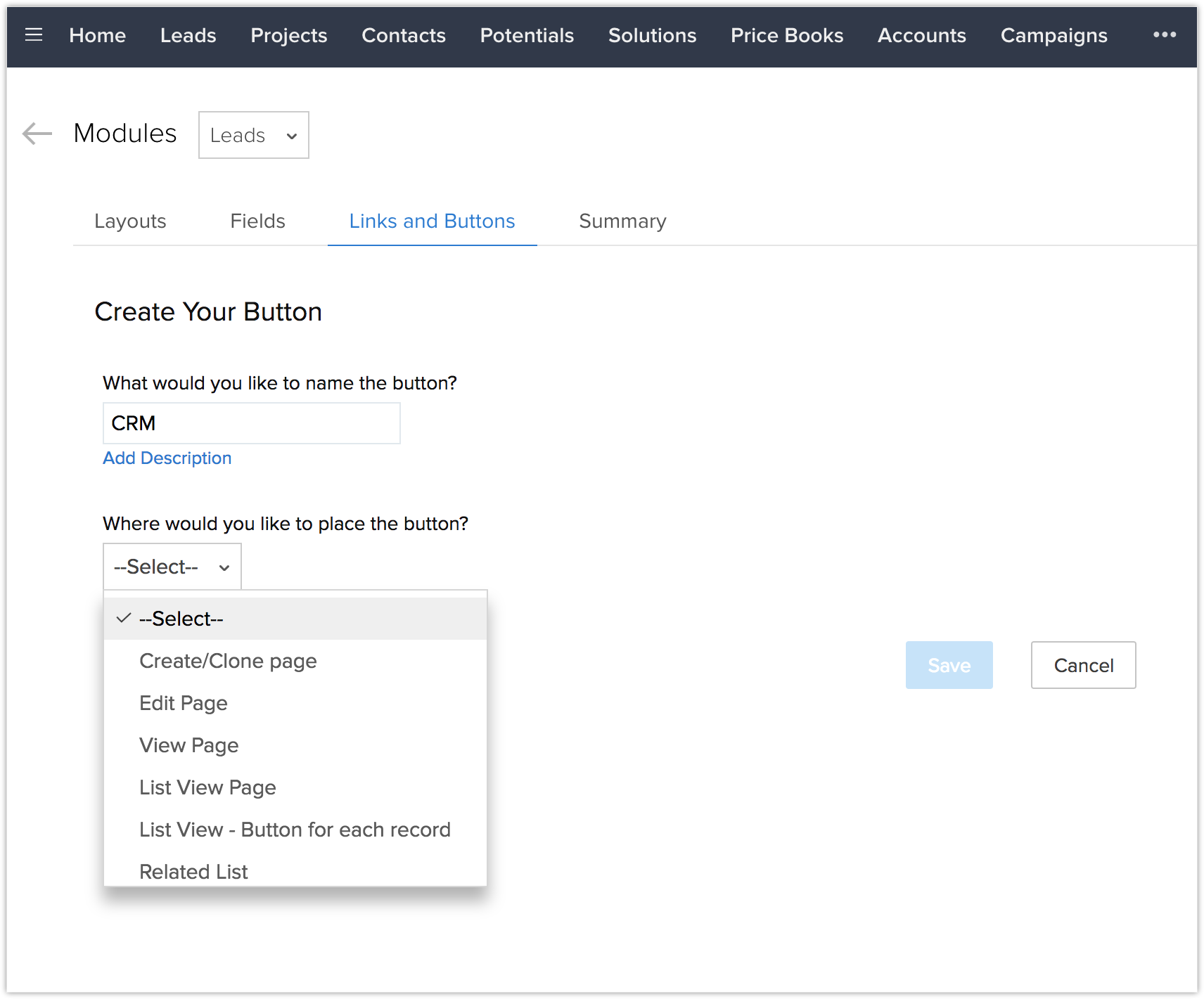
- 选择在用户点击自定义按钮时将执行的操作。 您可从图库中选择预定义操作或您的机构中用户已经创建的现有操作。 另可通过编写自定义函数定义您自己的操作,打开新的网络选项卡或根据您的需求调用 URL。
必须选择按钮操作。 参阅按钮操作
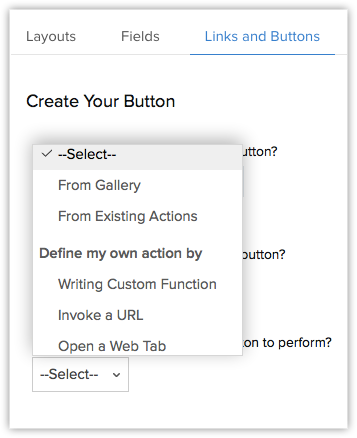
- 输入按钮名称。
- 点击保存。
一旦自定义按钮与某个操作关联,CRM 管理员可以通过仅分配特定简档以查看和访问自定义按钮来管理权限。
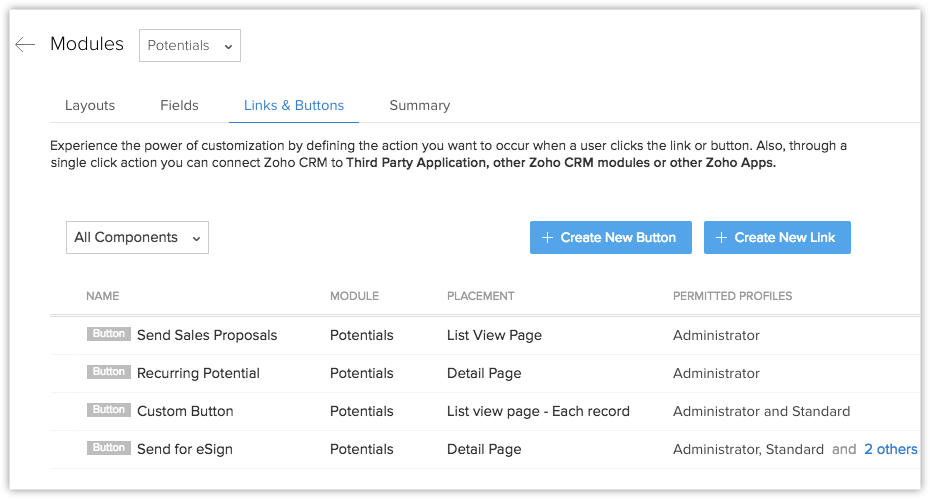
注意:
- 您可以在 Zoho CRM 中为每个模块创建最多 50 个自定义按钮。
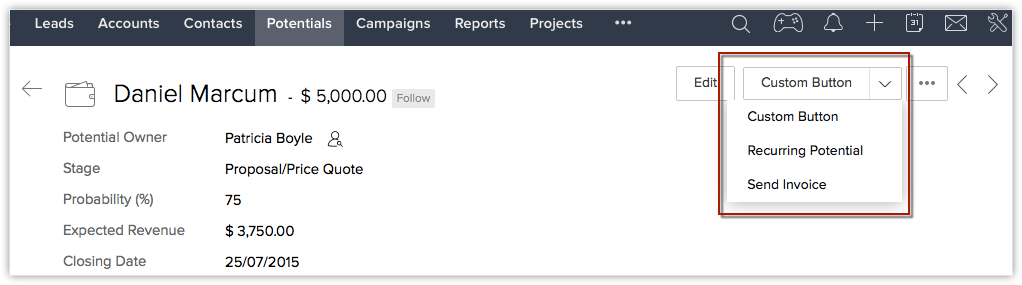
- 如果您将自定义按钮放在了列表视图页面,请确保您在执行按钮操作之前选择了至少一条记录。
- 从列表视图中,您也可以选择多条记录从而实施按钮操作。 如果选中了多条记录而按钮操作为自定义函数,则传递的记录值将用 |||(三竖线符号)分隔。
定义按钮操作
每个自定义按钮都应在用户点击按钮时与一个操作关联。 您可以通过以下任何方式定义您的按钮操作:
- 从图库
- 从现有操作
- 编写您自己的自定义函数(利用 Deluge Script Editor)
- 调用 URL
- 打开网络选项卡
1. 从图库中选择您的按钮操作
Zoho CRM 在图库中为您提供了一些做好部署准备的按钮操作,这些操作可以与自定义按钮关联,在任何需要的时候用于不同业务场景。
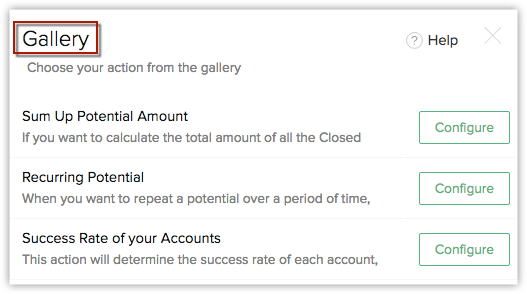
考虑下列场景:
周期性潜在客户: 例如,您可能需要将某个潜在客户重复一年。 创建在未来一年内复制潜在客户记录信息的自定义按钮。
如需将图集函数与自定义按钮关联
- 创建自定义按钮,从下拉列表中将您的按钮操作选择为来自图库。
做好使用准备的操作将在图库中列出。 - 为您想要使用的对应操作点击配置。
例如:周期性潜在客户
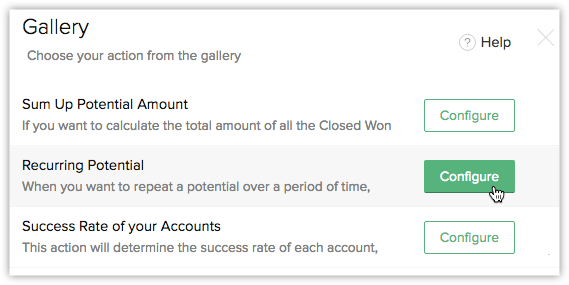
- 在配置自定义函数对话框中,指定参数映射的值,点击保存。
例如:- potentialid: 从字段列表中选择 "potentialId"。
- billingCycle: 点击“指定自定义值”,根据您的机构的计费周期将该值指定为 MONTHLY 或 HALF_YEARLY 或 QUARTERLY。
- authToken - 点击“指定自定义值”,输入为 CRM 服务创建的您的验证令牌。 另请参阅使用验证令牌
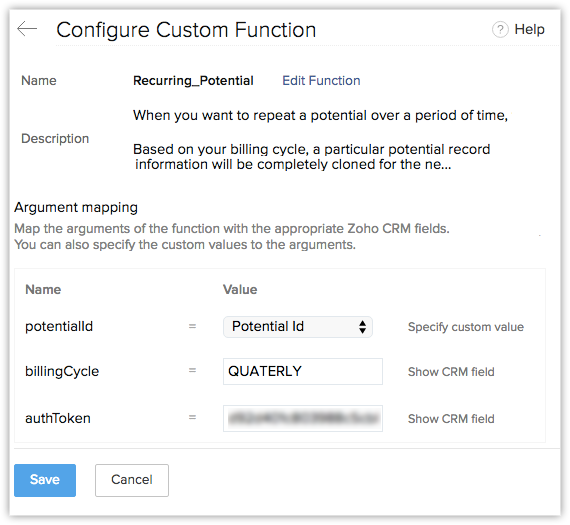
- 选择您想要为其提供此新建按钮之访问的简档。
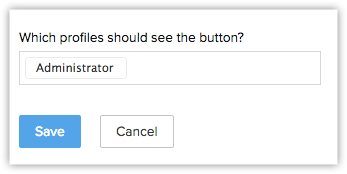
- 点击保存。
您的自定义按钮将得到成功创建。
例如:在潜在客户模块中,无论何时用户在记录详细信息页面中点击“周期性潜在客户”按钮,特定潜在客户都将在选定的时间期限内复制。
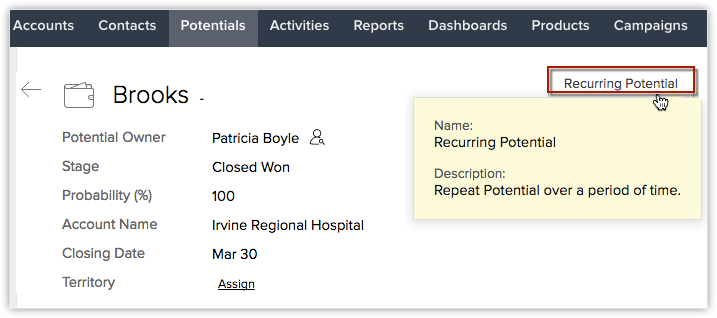
2. 从现有操作中选择您的按钮操作
现有操作是您的机构中用户创建的预定义按钮操作。 此选项仅在您已经为您的 Zoho CRM 账户中自定义按钮创建了自定义函数时可用。 这些操作可在任何需要的时候与不同自定义按钮一起重复使用。
3. 定义您自己的按钮操作
您可以通过下列方式定义您自己的按钮操作:
- 编写自定义函数或
- 调用 URL
- 打开web表单
编写您自己的自定义函数
使用我们的 Deluge Script Editor,您可以通过编写新的自定义函数开始定义您自己的按钮操作。 另请参阅Deluge Script - 参考指南。
如需编写您自己的自定义函数
- 创建自定义按钮,从下拉列表中将您的按钮操作选择为编写自定义函数。
- 在自定义函数页面,实施下列操作:
- 指定您的函数的名称和说明,点击编辑参数链接。
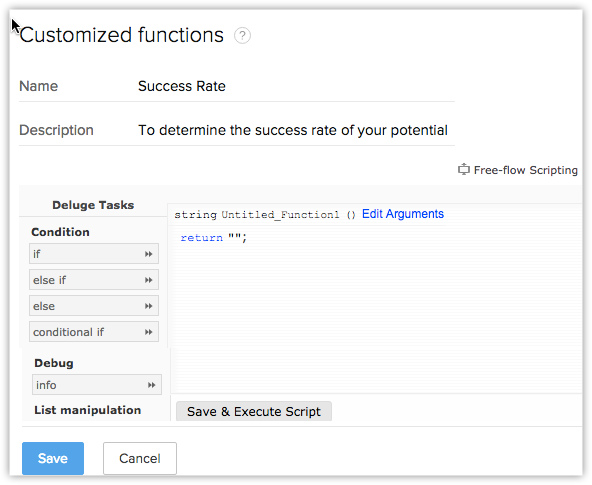
- 在编辑参数框中,指定方法名称并将参数映射到字段名称中,或在 CRM 模块中指定自定义值。
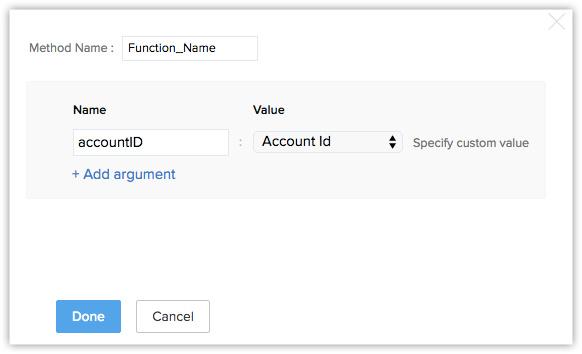
- 点击完成。
- 指定您的函数的名称和说明,点击编辑参数链接。
- 在 Deluge Script Editor 中编写您需要的函数。
- 点击保存并执行脚本,验证您的代码。
如果没有任何错误,您的脚本将做好准备,与自定义按钮关联。
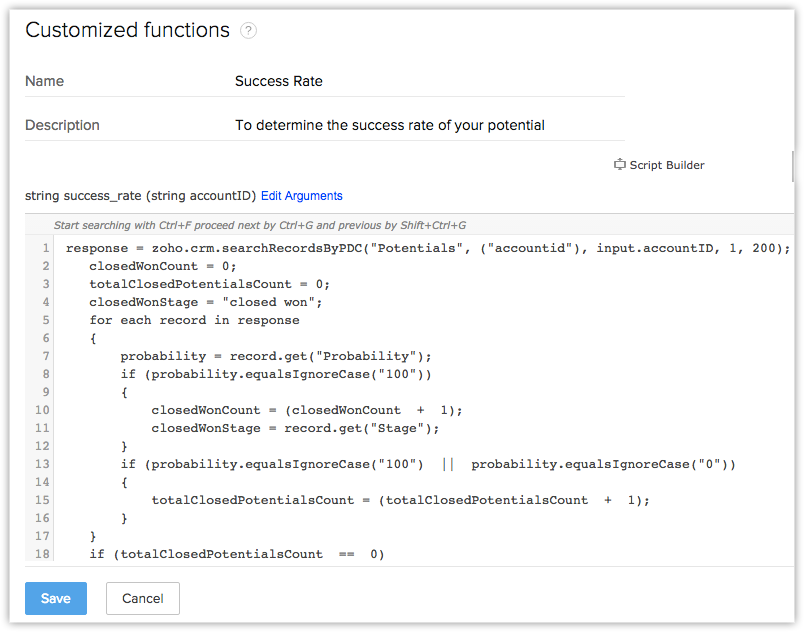
- 点击保存。
脚本将与自定义按钮关联。 选择不同的用户简档,检查谁可以访问自定义按钮,并点击保存(创建您的按钮页面)。 无论您何时点击自定义按钮,关联函数都将被触发,一次点击后所需操作就将得到执行。

响应追踪
您可以在您点击自定义按钮的任何时候创建警报或显示弹出通知。 这一响应应在使用 Deluge Script Editor 编写自定义函数时进行配置。 如果任何打开的 URL 任务在自定义函数中配置,最后打开的 URL 任务将按照用户配置在新选项卡、新窗口或弹出窗口中打开。 默认情况下,您与您的自定义按钮关联的每个自定义函数将返回空白字符串。
自定义函数限制
自定义函数使用总限额如下所示。 这一限制适用于用于工作流自动化、自定义按钮和自定义相关列表的自定义函数。
集成任务 - 25000 次 Zoho API 调用/天(使用 deluge)。
获取数据 - 25000 次调用/天
发布数据 - 25000 次调用/天
发送邮件 - 1000 封邮件/天
注意:
- 工作流规则也可以通过自定义按钮执行的自定义函数触发,即利用 Deluge Scripting 内的 CRM API 集成任务。
调用 URL
利用调用 URL,您可以通过点击按钮打开 URL。 这将在新窗口、现有窗口本身或新选项卡中打开所需的操作。
以下是展示您如何可以使用自定义按钮调用 URL 的示例。
在 Zoho CRM 中访问您的线索的公司简档: 您的账户中的所有联系人都有一个字段,您在该字段中可以指定公司名称。 通过创建与特定公司关联的 URL, 您通过点击自定义按钮即可直接转到账户公司的简档(这一自定义按钮可以根据您的要求在创建、复制或查看记录时置入)。 例如: 链接可以是:http://techcrunch.com/topic/company/${Accounts.Company}
注意:
- URL 内容可以是动态的,您可以将 URL 与模块字段合并。 如果是列表视图,合并字段应用逗号隔开。
如需点击按钮调用 URL
- 创建自定义按钮,并从下拉列表中选择调用 URL作为按钮操作。
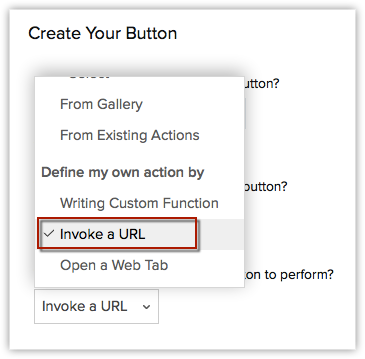
- 输入构建 URL 的值。
URL 长度不得超过 3000 字符。 - 从下拉列表中选择字段。 这将插入字段变量作为 URL 的一部分。
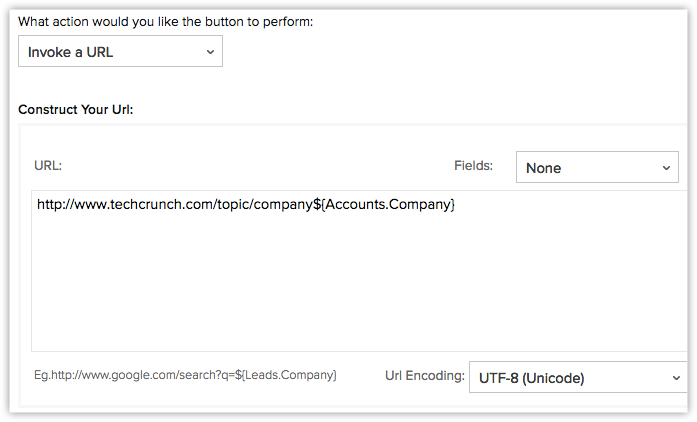
- 选择您想要显示按钮操作的位置。
- 选择需要从其所在位置进行访问的简档。
- 点击保存。
打开网络选项卡
选择打开网络选项卡作为您的按钮操作让您点击按钮即可在新的选项卡中打开网络选项卡以及该选项卡有关联的合并字段。 您可以创建新的网络选项卡或从已经创建并关联至您的自定义按钮的网络选项卡列表中进行选择。
如需打开新的网络选项卡
- 创建自定义按钮,并从下拉列表中选择打开网络选项卡作为您的按钮操作。
- 您可以新建网络选项卡或从可用列表中选择一个。
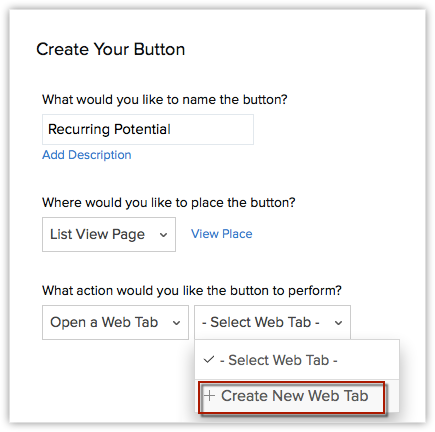
- 现在创建新的网络选项卡并将其与您的自定义按钮关联。
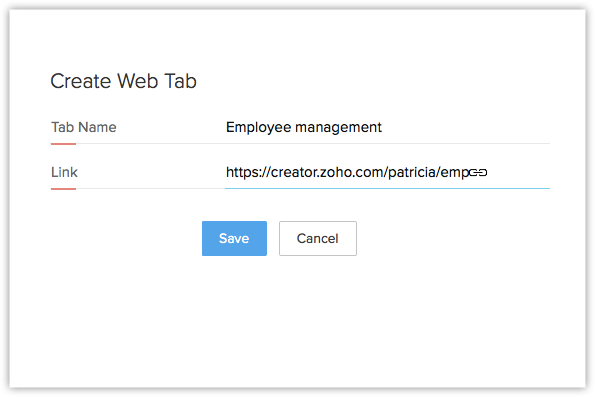
- 网络选项卡 URL 将显示。 您可以按照您的要求添加合并字段。 点击保存。
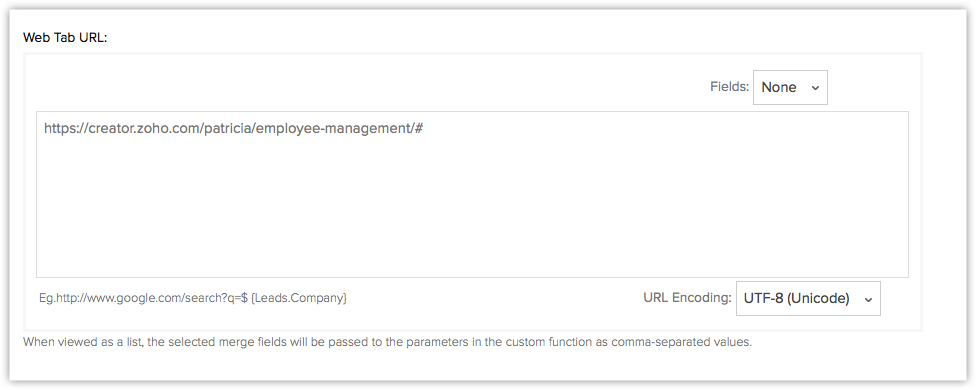
因此,无论何时您点击自定义按钮,网络选项卡以及关联的合并字段都将打开。编辑自定义按钮
您可以在任何需要的时候编辑现有自定义按钮。 仅 Zoho CRM 账户管理员可以编辑自定义按钮。
如需编辑自定义按钮
- 转到 设置> 设置>自定义>字段&布局> 链接&按钮。
在链接&按钮选项卡下方,所有现有的自定义按钮都将列出。 - 选择您想要编辑的所需按钮,点击编辑
 图标。
图标。 - 在编辑您的按钮页面,根据您的要求编辑按钮名称、按钮操作等。
删除自定义按钮
Zoho CRM 管理员可以随时删除自定义按钮。
如需删除自定义按钮
- 转到 设置> 设置>自定义>字段&布局> 链接&按钮。
在链接&按钮页面下方,所有现有自定义按钮将列出。 - 选择您想要删除的所需按钮,然后点击删除
 图标。
图标。
- 转到 设置> 设置>自定义>字段&布局> 链接&按钮。